点击插入——形状——选择矩形——画一个长方形。
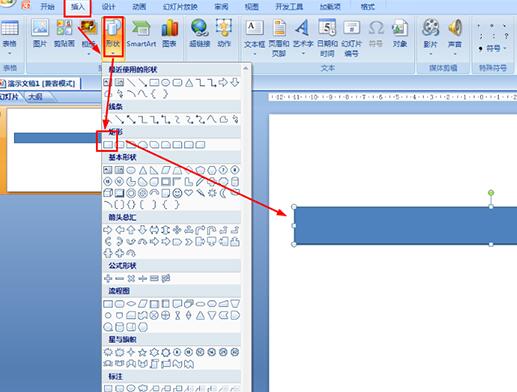
点击格式——形状填充——选择:无填充颜色——形状轮廓设置黑色。
成品ppt在线生成,百种模板可供选择☜☜☜☜☜点击使用;
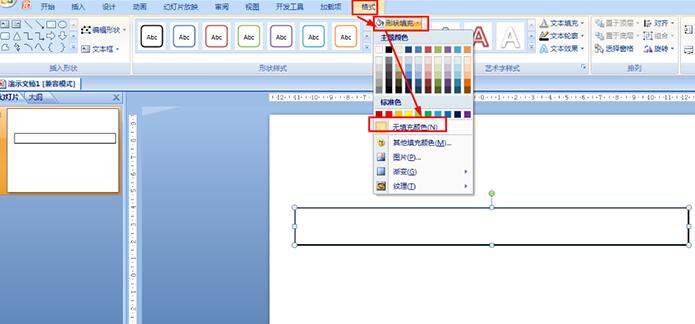
点击插入——形状——选择直线,在长方形下边的长上画短线,然后按ctrl拖动短线复制多个短线。
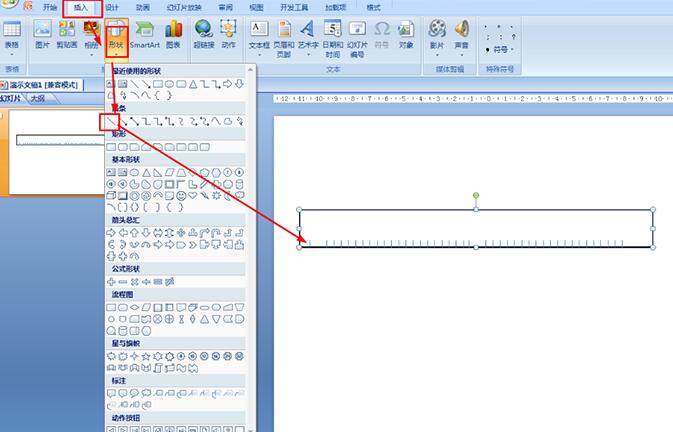
选择所有的短线——点击格式——对齐——设置底端对齐和横向分布——设置短线颜色为黑色。

选择第5,第10,第15,就是5的倍数的短线——点击格式——在大小选项那里设置高度为0.7厘米(比其它的高一些)。
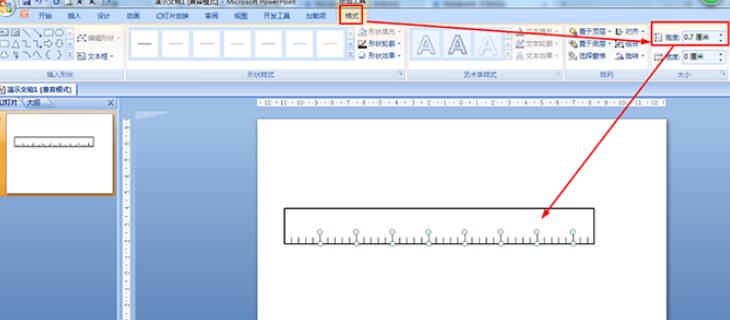
最后点击插入——形状——横向文本框,为长短线输入数值。
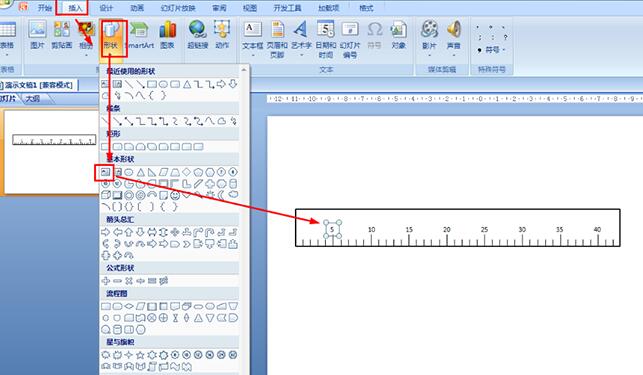
以上就是PPT怎样画直尺_PPT画直尺的操作步骤的详细内容,更多请关注php中文网其它相关文章!

Copyright 2014-2025 https://www.php.cn/ All Rights Reserved | php.cn | 湘ICP备2023035733号